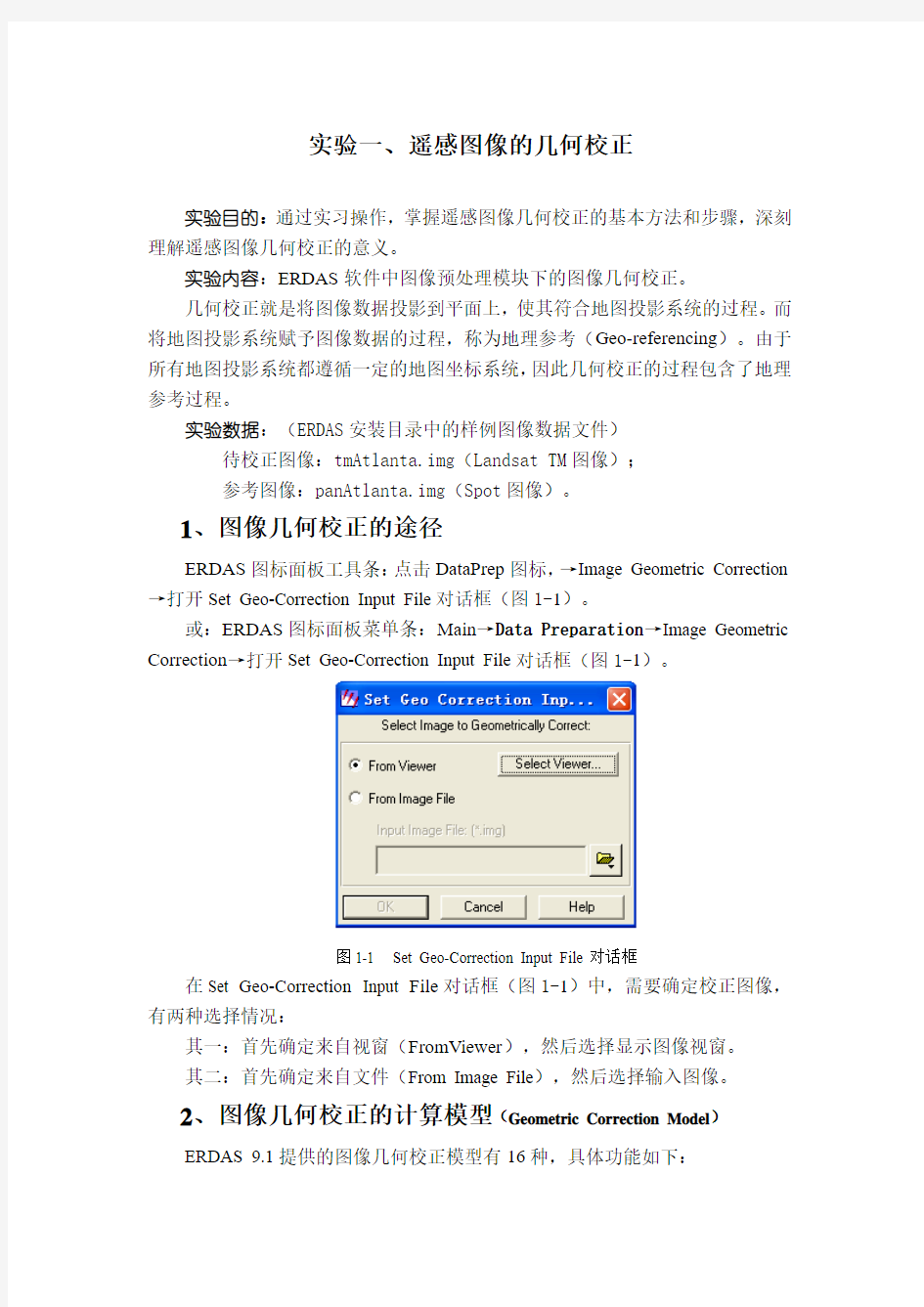
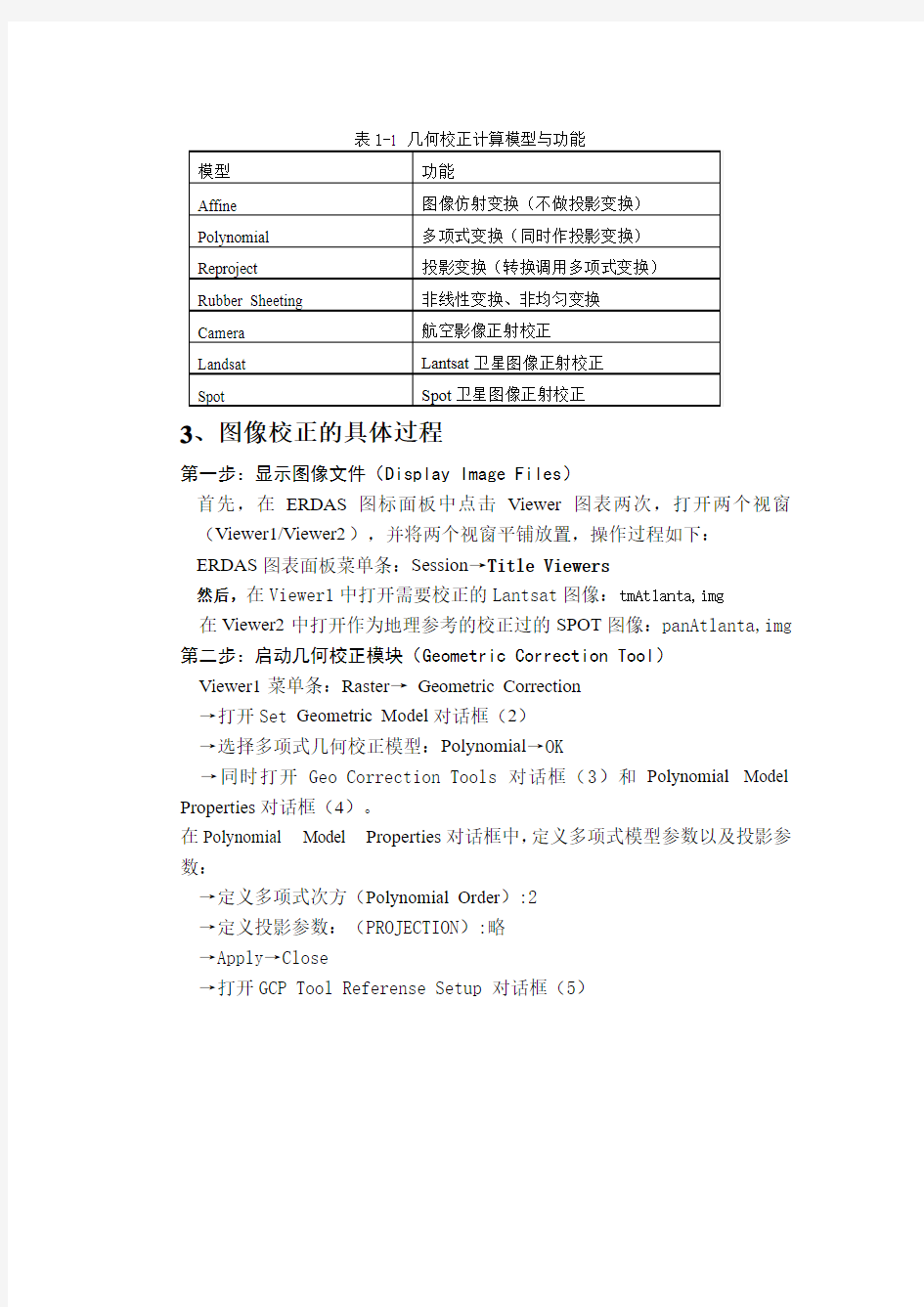
实验一、遥感图像的几何校正
实验目的:通过实习操作,掌握遥感图像几何校正的基本方法和步骤,深刻理解遥感图像几何校正的意义。
实验内容:ERDAS软件中图像预处理模块下的图像几何校正。
几何校正就是将图像数据投影到平面上,使其符合地图投影系统的过程。而将地图投影系统赋予图像数据的过程,称为地理参考(Geo-referencing)。由于所有地图投影系统都遵循一定的地图坐标系统,因此几何校正的过程包含了地理参考过程。
实验数据:(ERDAS安装目录中的样例图像数据文件)
待校正图像:tmAtlanta.img(Landsat TM图像);
参考图像:panAtlanta.img(Spot图像)。
1、图像几何校正的途径
ERDAS图标面板工具条:点击DataPrep图标,→Image Geometric Correction →打开Set Geo-Correction Input File对话框(图1-1)。
或:ERDAS图标面板菜单条:Main→Data Preparation→Image Geometric Correction→打开Set Geo-Correction Input File对话框(图1-1)。
图1-1 Set Geo-Correction Input File对话框
在Set Geo-Correction Input File对话框(图1-1)中,需要确定校正图像,有两种选择情况:
其一:首先确定来自视窗(FromViewer),然后选择显示图像视窗。
其二:首先确定来自文件(From Image File),然后选择输入图像。
2、图像几何校正的计算模型(Geometric Correction Model)
ERDAS 9.1提供的图像几何校正模型有16种,具体功能如下:
3、图像校正的具体过程
第一步:显示图像文件(Display Image Files)
首先,在ERDAS图标面板中点击Viewer图表两次,打开两个视窗(Viewer1/Viewer2),并将两个视窗平铺放置,操作过程如下:ERDAS图表面板菜单条:Session→Title Viewers
然后,在Viewer1中打开需要校正的Lantsat图像:tmAtlanta,img
在Viewer2中打开作为地理参考的校正过的SPOT图像:panAtlanta,img 第二步:启动几何校正模块(Geometric Correction Tool)
Viewer1菜单条:Raster→Geometric Correction
→打开Set Geometric Model对话框(2)
→选择多项式几何校正模型:Polynomial→OK
→同时打开Geo Correction Tools对话框(3)和Polynomial Model Properties对话框(4)。
在Polynomial Model Properties对话框中,定义多项式模型参数以及投影参数:
→定义多项式次方(Polynomial Order):2
→定义投影参数:(PROJECTION):略
→Apply→Close
→打开GCP Tool Referense Setup 对话框(5)
图1-2 Set Geometric Model对话框
图1-3 Geo Correction Tools对话框
图1-4 Polynomial Properties对话框
图1-5 GCP Tool Referense Setup 对话框
第三步:启动控制点工具(Start GCP Tools)
图1-6 Viewer Selection Instructions
首先,在GCP Tool Referense Setup对话框(图1-5)中选择采点模式:→选择视窗采点模式:Existing Viewer→OK
→打开Viewer Selection Instructions指示器(图2-6)
→在显示作为地理参考图像panAtlanta,img的Viewer2中点击左键
→打开reference Map Information 提示框(图1-7);→OK
→此时,整个屏幕将自动变化为如图1-7所示的状态,表明控制点工具被启动,进入控制点采点状态。
图1-7 reference Map Information 提示框
图1-8 控制点采点
第四步:采集地面控制点(Ground Control Point)
GCP的具体采集过程:
在图像几何校正过程中,采集控制点是一项非常重要和繁重的工作,具体过程如下:1)在GCP工具对话框中,点击Select GCP图表,进入GCP选择状态;
2)在GCP数据表中,将输入GCP的颜色设置为比较明显的黄色。
3)在Viewer1中移动关联方框位置,寻找明显的地物特征点,作为输入GCP。
4)在GCP工具对话框中,点击Create GCP图标,并在Viewer3中点击左键定点,GCP数据表将记录一个输入GCP,包括其编号、标识码、X坐标和Y坐标。5)在GCP对话框中,点击Select GCP图标,重新进入GCP选择状态。
6)在GCP数据表中,将参考GCP的颜色设置为比较明显的红色,
7)在Viewer2中,移动关联方框位置,寻找对应的地物特征点,作为参考GCP。
8)在GCP工具对话框中,点击Create GCP图标,并在Viewer4中点击左肩顶巅,
系统将自动将参考点的坐标(X、Y)显示在
GCP数据表中。
9)在GCP对话框中,点击SelectGCP图标,重新
进入GCP选择状态,并将光标移回到Viewer1中,
准备采集另一个输入控制点。
10)不断重复1-9,采集若干控制点GCP,直到满
足所选定的几何模型为止,尔后,没采集一个
InputGCP,系统就自动产生一个Ref. GCP,通过移
动Ref. GCP可以优化校正模型。
第五步:采集地面检查点(Ground Check Point)
以上采集的GCP的类型均为控制点,用于控制
计算,建立转换模型及多项式方程。下面所要采集的
GCP类型是检查点。
1)更改点的类型:将控制点类型改为检查点;
2)打开GCP Matching对话框,确定GCP匹配
参数;
3)确定地面检查点:采用类似添加控制点的方
法,添加5个检查点;
4)计算检查点误差:在GCP Tool工具条中单击
Compute Error图标,计算检查点的误差,只
有当所有检查点的误差均小于一个像元,才
能继续进行合理的重采样。
第六步:计算转换模型(Compute Transformation)
在控制点采集过程中,一般是设置为自动转换计算模型。所以随着控制点采集过程的完成,转换模型就自动计算生成。
在Geo-Correction Tools对话框中,点击Display Model Properties 图表,可以查阅模型。
第七步:图像重采样(Resample the Image)
重采样过程就是依据未校正图像的像元值,计算生成一幅校正图像的过程。原图像中所有删格数据层都要进行重采样。
ERDAS IMAGE 提供了四种最常用的重采样方法。
图像重采样的过程:
首先,在Geo-Correction Tools对话框中选择Image Resample 图标。
然后,在Image Resample对话框中,定义重采样参数;
→输出图像文件明(OutputFile):rectify.img
→选择重采样方法(Resample Method):Nearest Neighbor
→定义输出图像范围:
→定义输出像元的大小:
→设置输出统计中忽略零值:
→定义重新计算输出缺省值:
第八步:保存几何校正模式(Save rectification Model)
在Geo-Correction Tools对话框中点击Exit按钮,推出几何校正过程,按照系统提示,选择保存图像几何校正模式,并定义模式文件,以便下一次直接利用。
第九步:检验校正结果(Verify rectification Result)
基本方法:同时在两个视窗中打开两幅图像,一幅是矫正以后的图像,一幅是当时的参考图像,通过视窗地理连接功能,及查询光标功能进行目视定性检验。
实验二:遥感图像的增强处理
实验目的:通过上机操作,了解空间增强、辐射增强几种遥感图象增强处理的过程和方法,加深对图象增强处理的理解。
实验内容:卷积增强处理;锐化增强处理;直方图均衡化;色彩变换。
图象增强处理包括空间、辐射、光谱增强处理与傅立叶变换处理,本实验做几种常用的增强处理方法,在实际运用中,不是所有的图象增强处理方法都要用到,具体采用哪种图象增强处理方法,视具体的研究区域,研究内容和对象而定。
实验数据: ERDAS安装目录中的若干样例图像数据文件。
1、卷积增强(Convolution)
空间增强技术是利用像元自身及其周围像元的灰度值进行运算,达到增强整个图像之目的。卷积增强(Convolution)是空间增强的一种方法。
卷积增强(Convolution)时将整个像元分块进行平均处理,用于改变图像的空间频率特征。卷积增强(Convolution)处理的关键是卷积算子----系数矩阵的选择。该系数矩阵又称卷积核(Kernal)。ERDAS IMAGINE将常用的卷积算子放在一个名为default.klb的文件中,分为3*3,5*5、7*7三组,每组又包括“EdgeDetect/Low Pass/Horizontal/Vertical/Summary”等七种不同的处理方式。具体执行过程如下:
ERDAS图标面板菜单条:Main→Image Interpreter→Spatial enhancement →convolution→convolution对话框。
图2-1 Convolution对话框
几个重要参数的设置:
边缘处理方法:(Handle Edges by):Reflection
卷积归一化处理:Normalize the Kernel
可以通过点击Normalize the Kernel下面的Edit按钮查看和编辑卷积核(如图2-2),或点击New按钮可以新建卷积核。
图2-2卷积核(Kernal)的查看与编辑
图2-3卷积增强处理后图像与原图像对比图
2、分辨率融合(Resolution Merge)
分辨率融合(Resolution Merge)对不同分辨率遥感图像的融合处理,使处理后的图像既具有较好的空间分辨率,又具有多光谱特性,从而达到图像增强的目的。
关键是融合前两幅图像的配准和处理过程中融合方法的选择。
ERDAS图标面板菜单条:Main→Image Interpreter→Spatial enhancement →Resolution Merge命令,打开Resolution Merge对话框。
图2-4 Resolution Merge对话框
图2-5 高分辨率图像和高光谱图像融合
3、直方图均衡化(Histogram Equalization)
直方图均衡化实质上是对图像进行非线性拉伸,重新分配图像像元值,是一定灰度范围内的像元数量大致相同。这样,原来直方图中间的峰顶部分对比度得到增强,而两侧的谷底部分对比度降低,输出图像的直方图是一较平的分段直方图。注意:认真对比直方图均衡化前后图像差别,仔细观察直方图均衡化的效果。
图2-6直方图均衡化
图2-7 原始图像
图2-8均衡化后图像
4、主成分变换
主成分变换(Principal Component Analysis)是一种常用的数据压缩方法,它可以将具有相关性的多波段数据压缩到完全独立的较少的几个波段上,使图像数据更易于解译。ERDAS IMAGE提供的主成分变换功能最多等对256个波段的图象进行转换压缩。
ERDAS 图标面板菜单条:Main →Image Interporeter→Spectral
Enhancement →Principial Comp →Pincipal Components对话框。(图3-3)
图2-9 Principal Component对话框
图2-10 主成份变化后图像
5、色彩变换(RGB to IHS)
色彩变换是将遥感图像从红(R)、绿(G)、兰(B)三种颜色组成的色彩空间转换到以亮度(I)、色度(H)、饱和度(S)作为定位参数的色彩空间,以便使图像的颜色与人眼看到得更接近。其中,亮度表示整个图象的明亮程度,取值范围是0-1;色度代表像元的颜色,取值范围为0-360;饱和度代表颜色的纯度,取值范围是0-1。
图2-11 RGB to HIS对话框
图2-12 色彩变换结果
6、傅立叶变换
1)快速傅立叶变换
图2-13
图2-14 在傅立叶编辑器中打开的频率域图像
2)在傅立叶图像编辑器中执行多种图像编辑操作,如:低通滤波、高通滤波、矩形掩膜、楔形掩膜等图像编辑操作,并保存编辑结果;然后执行傅立叶逆变换,得到经频率域增强后的图像,并于原始图像进行比较,领会增强效果。
实验三数据更新变换
实际中获取的数据往往由于客观条件的限制与需求并不一致,如图幅范围、图像分辨率、地图投影信息等。当要获取指定要求的数据时,就要对数据源进行校正、拼接、裁剪、融合等处理操作,有时还需要进行相应的投影变换等。1. 实验目的
掌握ERDAS IMAGINE数据预处理工作,融会贯通各种预处理操作,利用现有数据制作适合于要求的数据。
2.数据
试验所用到的数据位于Data\Ex3。
(1)两幅经过几何校正的Landsat 7可见光7,5,l波段合成影像(1eft.Img和right.img);一幅覆盖研究区的Landsat 7全色波段高分辨率影像(hpn.img)。
(2)研究区AOI(main.aoi)。
3.实验要求
(1) 研究区跨两幅彩色图像,需要将两幅图像进行拼接;
(2) 利用A0I分别裁剪多光谱,获取要求覆盖范围的数据;
(3) 执行融合操作,获取既具有高光谱特性又具有高分辨率的数据。具体操作流程图1所示。
图2 操作流程
4. 实验步骤
(1) 图幅拼接。
①启动拼接工具,并在MosaicTool工具条中,选择DisplayAddImagesDialog 按钮,打开Add Images对话框。
②加载拼接图像(left.img和right.Img),并在Image Area Option中选择计算活动区(Compute Active Area)按钮,单击OK按钮加载。
③图像色调调整,打开色彩校正(Color Corrections)对话框(图3),选中
Use Histogram Matching按钮,并单击Set按钮设置。
④选择匹配方法(Matching Method)为Overlap Areas,直方图类型(Histogram Type)为Band by Band。
⑤在Mosaic Tool工具条选择Set Mode for Intersection按钮,进入设置图像关系模式的状态。
⑥打开Set Overlap Function对话框(图4),设置叠加方法为无剪切线,重叠区像元灰度计算为均值。
图3 图4
遥感图像理解与应用读书报告 一、概述 遥感主要是为地学研究提供数据源,但由于遥感数据获取的是地物电磁辐射信息,不能直接用于各类地学研究,需要先对遥感数据进行处理。对遥感数据的处理,包括遥感数据预处理、遥感数据理解。预处理包括对数据几何校正和图像配准、图像融合、图像镶嵌与裁剪、大气校正,使遥感数据与地理上的空间点相对应,包括位置对应以及位置辐射值的对应。而对遥感图像的理解则是根据遥感数据中的辐射值确定不同位置的目标类型、属性等信息,使数据符合人的空间认知。 遥感图像理解这门课程首先介绍遥感原理,它是通过获取和分析目标的电磁辐射信息,来了解目标的其他属性信息的科学和技术。然后介绍遥感图像,包括获取手段(直接获取,间接由现有图件或照片获取)、显示方式(真彩色、假彩色、伪彩色)、图像属性(四种分辨率)等。再对遥感图像中的目标做介绍,指出遥感最重要目的就是获取遥感图像目标及其语义解释。遥感图像目标表现于图像中的特征包括图像可视特征、图像参数特征和光谱特征,信息丰富目标识别能力增强。其中图像可视特征包括目标的亮度、颜色、纹理、边沿、轮廓、形态、大小等;图像参数特征是经过计算后得到的用于描述图像特征的各种参数,如图像灰度的均值、方差,图像的比值,图像的协方差、各阶矩,图像在变换域中的频谱等;图像光谱特征由各个波段的光谱值决定,包括平均光谱值大小、光谱曲线的变化趋势和光谱曲线中对地物信息具有标示性意义的一些几何参数,如波峰、波谷、斜率等。在对遥感图像理解中,主要针对这些信息确定图像目标类型、属性等信息。 二、对遥感图像的理解 第四章对遥感图像的理解是重点内容。针对地学应用的遥感图像中的目标是各种地理客体,因而这里的遥感图像理解也就是遥感图像的地学理解。地学遥感图像理解则除了包括目标的几何关系、目标类别外,更重要的是理解目标的性质、性状、数量特征等。其内涵主要有:目标类别、地物空间关系、目标的性状(物理、化学、生物参数)、目标的数量特征。 遥感图像理解包括图像处理、图像分析和图像理解三个层次的内容。图像处理包括图像纠正(也叫数据预处理)和图像增强,纠正图像的几何误差和辐射误差,并突出所感兴趣的信息。图像分析包括边缘检测、图像分类、空间分析,提取感兴趣的目标和信息,对图形空间信息进行综合分析。课程主讲的图像理解侧重于计算机解译,从图像特征或光谱特征出发,有很多不同的方法。 从图像特征出发,图像特征理解步骤为图像预处理、目标检测、目标解释,主要是以图像中的目标为理解单元,一般多用于高分辨率遥感图像中。从光谱特征出发,侧重光谱特征的理解包括数据预处理、波段选择、图像分类三步,一般用于低分辨率遥感图像中。对遥感数据具体采用什么理解方法视具体情况而定,理想的方式是将图像特征与光谱特征结合进行。 三、侧重图像特征的图像理解 图像特征包括图像色调、颜色、阴影、形状、纹理、大小、位置、图型、相关布局、参数特征等。基于图像目标检测的策略,用图像区域表达图像中的目标,其中点目标和线目标
数字图像处理 课程设计报告 姓名: 学号: 班级: 设计题目:图像处理 教师:赵哲老师 提交日期: 12月29日
一、设计内容: 主题:《图像处理》 详细说明:对图像进行处理(简单滤镜,模糊,锐化,高斯模糊等),对图像进行处理(上下对称,左右对称,单双色显示,亮暗程度调整等),对图像进行特效处理(反色,实色混合,色彩平衡,浮雕效果,素描效果,雾化效果等), 二、涉及知识内容: 1、二值化 2、各种滤波 3、算法等 三、设计流程图 四、实例分析及截图效果: 运行效果截图: 第一步:读取原图,并显示 close all;clear;clc; % 清楚工作窗口clc 清空变量clear 关闭打开的窗口close all I=imread(''); % 插入图片赋给I imshow(I);% 输出图I I1=rgb2gray(I);%图片变灰度图 figure%新建窗口 subplot(321);% 3行2列第一幅图 imhist(I1);%输出图片
title('原图直方图');%图片名称 一,图像处理模糊 H=fspecial('motion',40); %% 滤波算子模糊程度40 motion运动 q=imfilter(I,H,'replicate');%imfilter实现线性空间滤波函数,I图经过H滤波处理,replicate反复复制q1=rgb2gray(q); imhist(q1); title('模糊图直方图'); 二,图像处理锐化 H=fspecial('unsharp');%锐化滤波算子,unsharp不清晰的 qq=imfilter(I,H,'replicate'); qq1=rgb2gray(qq); imhist(qq1); title('锐化图直方图'); 三,图像处理浮雕(来源网络) %浮雕图 l=imread(''); f0=rgb2gray(l);%变灰度图 f1=imnoise(f0,'speckle',; %高斯噪声加入密度为的高斯乘性噪声 imnoise噪声污染图像函数 speckle斑点 f1=im2double(f1);%把图像数据类型转换为双精度浮点类型 h3=1/9.*[1 1 1;1 1 1;1 1 1]; %采用h3对图像f2进行卷积滤波 f4=conv2(f1,h3,'same'); %进行sobel滤波 h2=fspecial('sobel'); g3=filter2(h2,f1,'same');%卷积和多项式相乘 same相同的 k=mat2gray(g3);% 实现图像矩阵的归一化操作 四,图像处理素描(来源网络) f=imread(''); [VG,A,PPG] = colorgrad(f); ppg = im2uint8(PPG); ppgf = 255 - ppg; [M,N] = size(ppgf);T=200; ppgf1 = zeros(M,N); for ii = 1:M for jj = 1:N if ppgf(ii,jj) (1)以多波段组合方式将GeoTIFF格式的白银市TM原始数据转换为ENVI Standard 格式: 利用Basic Tools/Layer Stacking弹出对话框然后Import File,弹出对话框,导入GeoTIFF格式的TM原始数据,选择波段1、2、3、4、5和7, 点击OK,利用Choose选择输出路径及文件名,同时可以利用Reorder Files对输入的文件根据自己的需要进行调换顺序,点击OK输出ENVI Standard格式的数据。 (2)查询并记录影像文件的基本信息、投影信息,以及各个波段直方图信息,然后编辑头文件: 利用Basic Tools/Resize Data弹出对话框里面选择要查看的影像,左 边会出现其基本信息,如图所示:也有投影信息,既可以用来看单波段的也可以看合成后整个影像的信息。在对话框下,合成影像的名字上右击,选择Quick Statistics弹出对话框,在此对话框中点击Select Plo下拉菜单,选择单波段或者多波段的直方图,相应的对话框中会出现直方图(在结果与分析中记录),还可以右击选择edit修改横、纵坐标的单位。 同样的在合成影像的名字上右击,选择Edit Head,弹出对话框 然后点击Edit Attributes/Band Name弹出对话框,选中波段输入修改 后名字,点击OK即可进行波段名字的修改。点击Edit Attributes/Wavelengths弹出进行相应的波长的修改。 (3)在View视窗中,利用影像缩小、放大、漫游工具识别影像中的土地利用/土地覆盖类型: 可以结合当地的google earth上高分辨率的遥感影像,进行识别,利用Viewer视窗下Tools/SPEAR/Google Earth/Jump to Location可以在google earth上显示View主视窗中相应选中地物对应的位置。 (4)利用Viewer视窗打开影像,分别选取4、3、2和7、4、2波段组合进行假彩色合成,观察实习内容中所要求地物的色调变化: 利用File/Open Image File,选择第1步合成的ENVI Standard 格式的数据,弹出对话框,在其中选择RGB Color,将R、G、B分别设为4、3、2波段,点击Load Band,在Viewer#1中出现了4、3、2波段组合的假彩色图像,再在此窗口中,点击Display/New Display,弹出Viewer#2,选择RGB Color,将R、G、B分别设为7、4、2波段,点击Load Band,在Viewer#2中出现了7、4、2波段组合的假彩色图像,在Viewer窗口中右击选择Link Displays,弹出对话框,点击OK,可以把两个窗口中同一位置进行连接起来, 即其中一个窗口放大、缩小、漫游到某个位置,另外一个也跟着漫游到其相对应的位置。这样可以进行地物色调变化的对比。 (5)提取6种地物在不同波段的数值(Digital Number,DN),做光谱剖面图: 在Viewer视窗中Tools/Profile/Z Profile(Spectrum)弹出对话框,在其 Options下拉菜单中勾选Plot Key,对话框中出现了Viewer视窗中选中的目标地物的X,Y坐标,然后勾选Collect Spectra,鼠标箭头变为十字箭头,在目标地物中取九个点(本来图上就有一个,总共是十个点),然后在选择File/Save Plot As/ASCII弹出对话框 ,点击Select All Items,利用Choose选择输出路径和文件名,点击 OK,将其保存为.txt格式。选六种地物,重复以上操作,提取不同波段的数值(Digital Number,DN)。将.txt格式的文件用excel打开,然后用插入函数中的average函数求出每种地物的平均DN值,然后做出光谱剖面(光谱图如结果与分析中所示)。 (6)使用Excel制作6种地物的样本特征光谱统计表: 在Excel中分别使用插入函数中的AVERAGE、VAR、STDEV、MAX和MIN函数求出各地物样本DN值在各个波段的平均值、方差、标准差、最大值和最小值。然后,在07版Excel 的“Microsoft Office 按钮”,单击“Excel 选项”。“加载项”,然后在“管理”框中,选择“Excel 加载项”,单击“转到”弹出“加载宏”,在弹出来的对话框中选择“分析工具库”,并点击确定。然后从“工具”中找到“数据分析”,从“数据分析”对话框中选择“协方差”,并导入某种地物需求协方差的数据区域并选择“逐行”进行,最后选择数据输出区域并确定,则可得该地物的协方差矩阵。同理,在从“数据分析”对话框中选择“相关系数”,进行相应操作,可求得相关系数矩阵。(在结果与分析中附有个地物的样本特征光谱统计表)(7)制作散点图: 在Excel中,打开6种地物的样本DN数据(5步骤产生的),选择band2和band4做散 重庆交通大学 学生实验报告 实验课程名称遥感原理与应用 开课实验室测量与空间信息处理实验室 学院 2013 年级测绘工程专业 1班学生姓名刘文洋 学号 631301040126 开课时间 2015 至 2016 学年第 1 学期 目录 实验一 ENVI 视窗的基本操作 (2) 实验二遥感图像的几何校正 (4) 实验三遥感图像的增强处理 (8) 实验四遥感图像的变换 (12) 实验五遥感信息的融合 (15) 实验六遥感图像分类 --- 监督分类 (17) 实验七遥感图像分类 --- 非监督分类 (19) 实验八遥感图像分类后处理 (22) 实验一ENVI 视窗的基本操作 一、实验目的 初步了解目前主流的遥感图象处理软件 ENVI 的主要功能模块,在此基础上,掌握视窗操作模块的功能和操作技能,为遥感图像的几何校正等后续实习奠定基础。 二、实验内容 视窗功能介绍;文件菜单操作;显示数据;裁剪数据;合并波段 三、实验步骤 1、首先打开ENVI4.7软件,看见的只有菜单栏,如图所示: 2、打开每个下拉菜单浏览其下拉栏中都有哪些功能,比如:我们如果需要打开遥感文件,则可以选择File下的打开功能open image file,打开遥感图像如下图: 裁剪数据打开basic tools的resize data功能,如果需要对图像进行一系列处理,可以利用Transform,Classification等功能进行操作,在后续实验中我们也会用到其中的一些功能进行图像的一系列操作,到时候在详细叙述。 3、再熟悉了ENVI4.7的一些基本知识后我们可以简单地操作下,比如对一组数据分别用Gray Scale和Load RGB导入,看看两幅图的区别以及各自的优缺点。 四、实验结果分析 在这次的实验中,我们简单的熟悉了下ENVI4.7的一些功能,发现它是可以对遥感图像进行图像几何纠正,直方图均衡,监督分类,非监督分类等一系列操作,为我们后续利用软件对遥感图像处理打下了基础。 遥感图像处理课程实习报告 学生姓名:王蜀越 班学号: 学号: 指导教师:王红平、许凯 中国地质大学信息工程学院 2017年7月1日 目录 目录 ............................................................................................................................................... - 1 - 实习一:影像融合........................................................................................................................ - 2 - 1.1【实习目的】 (2) 1.2【实习步骤】 (2) 1.3【实习过程】 (2) 实习二:几何校正........................................................................................................................ - 6 - 2.1【实习内容】 (6) 2.2【实习步骤】 (6) 2.3【实习过程】 (6) 实习三:影像分类(一).......................................................................................................... - 10 - 3.1【实习内容】 (10) 3.2【实习步骤】 (10) 3.3【实习过程】 (10) 实习四:影像分类(二).......................................................................................................... - 14 - 4.1【实习内容】 (14) 4.2【实习步骤】 (14) 4.3【实习过程】 (14) 心得与感想 ................................................................................................................................. - 18 - 数字图像处理 课程设计报告 课设题目:彩色图像增强软件学院:信息科学与工程学院专业:电子与信息工程 班级: 1002501 姓名:曾小路 学号: 100250131 指导教师:赵占峰 哈尔滨工业大学(威海) 2013 年12月27日 目录 目录 .......................................................................................................................... I 一. 课程设计任务 (1) 二. 课程设计原理及设计方案 (2) 2.1 彩色图像基础 (2) 2.2 彩色模型 (2) 三. 课程设计的步骤和结果 (6) 3.1 采集图像 (6) 3.2 图像增强 (7) 3.3 界面设计 (9) 四. 课程设计总结 (12) 五. 设计体会 (13) 六. 参考文献 (14) 哈尔滨工业大学(威海)课程设计报告 一. 课程设计任务 1.1设计内容及要求: (1)、独立设计方案,根据所学知识,对由于曝光过度、光圈过小或图像亮度不均匀等情况下的彩色图像进行增强,提高图像的清晰度(通俗地讲,就是图像看起来干净、对比度高、颜色鲜艳)。 (2)、参考photoshop 软件,设计软件界面,对处理前后的图像以及直方图等进行对比显示; (3)、将实验结果与处理前的图像进行比较、分析。总结设计过程所遇到的问题。 1.2参考方案 1、实现图像处理的基本操作 学习使用matlab 图像处理工具箱,利用imread()语句读入图像,例如image=imread(flower.jpg),利用彩色图像模型转换公式,将RGB 类型图像转换为HSI 类型图像,显示各分量图像(如imshow(image)),以及计算和显示各分量图像直方图。 2、彩色图像增强实现 对HSI彩色模型图像的I分量进行对比度拉伸或直方图均衡化等处理,提高亮度图像的对比度。对S分量图像进行适当调整,使图像色彩鲜艳或柔和。 H 分量保持不变。将处理后的图像转换成RGB 类型图像,并进行显示。分析处理图像过程和结果存在的问题。 3、参照“photoshop”软件,设计图像处理软件界面 可设计菜单式界面,在功能较少的情况下,也可以设计按键式界面,视 功能多少而定;参考matlab 软件中GUI 设计,学习软件界面的设计 - 1 - 遥感数字图像处理教程实习报告 《数字图像处理》 课程实习报告 ( 2011 - 2012学年第 1 学期) 专业班级:地信09-1班 姓名:梁二鹏 学号:310905030114 指导老师:刘春国 ---------------------------------------------- 实习成绩: 教师评语: 教 师 签 名 : 年月日 实习一:图像彩色合成实习 一、实验目的 在学习遥感数字图像彩色合成基础上,应用所学知识,基于遥感图像处 理软件ENVI进行遥感数字图像彩色合成。 二、实验内容 彩色合成:利用TM图像can_tmr.img,实现灰度图像的密度分割、多波 段图像的真彩色合成、假彩色合成和标准假彩色合成。 三、实验步骤 1、显示灰度图像主要步骤: 1、打开ENVI4.7,单击FILE菜单,在下拉菜单中选择open image file 选 项,然后在弹出的对话框中选择can_tmr.img文件,单击打开。 2、在可用波段列表对话框中,选中某一波段图像,选中gray scale单选按 钮,单击LOAD BAND按钮,显示一幅灰度图像。 3、在可用波段列表对话框中,选择其他某一波段图像,进行显示。 4、利用可用波段列表中的display按钮,同时有多个窗口显示多个波段图像。 5、链接显示。利用图像窗口tool菜单下的link子菜单link display实现多图 像的链接显示。如图所示:红色方框。 6、使用tool菜单下的Cursor Location/value和pixel Locator功能在确定像 素的值和位置。 哈尔滨工业大学 遥感图像处理及遥感系统仿真 实验报告 项目名称:《遥感图像处理及遥感系统仿真创新》 姓名:蒋国韬 学号:24 院系:电子与信息工程学院 专业:遥感科学与技术 指导教师:胡悦 时间:2017年7月 实验一:遥感数字图像的增强 一、实验目的: 利用一幅城市多光谱遥感图像,分析其直方图,并利用对比度增强和去相关拉伸方法对遥感图像进行增强。 二、实验过程: 1.用multibandread语句读取一幅多光谱遥感图像(7波段,512x512图像)的可 见1,2,3波段(分别对应R,G,B层); 2.显示真彩色图像; 3.通过研究直方图(imhist),分析直接显示的真彩色图像效果差的原因; 4.利用对比度增强方法对真彩色图像进行增强(imadjust,stretchlim); 5.画出对比度增强后的图像红色波段的直方图; 6.利用Decorrelation去相关拉伸方法(decorrstretch)对图像进行增强; 7.显示两种图像增强方法的结果图像。 三、实验分析: (1)高光谱影像由于含有近百个波段,用matlab自带的图像读写函数imread和imwrite往往不能直接操作,利用matlab函数库中的multibandred函数,可以读取多波段二进制图像。512×512为像素点,7位波段数,bil为图像数组的保存格式,uint8=>uint8为转换到matlab 的格式,[3 2 1]的波段分别对应RGB三种颜色。 (2)直接观察真彩复合图像发现,图像的对比度非常低,色彩不均匀。通过观察红绿蓝三色的波段直方图,可以观察到数据集中到很小的一段可用动态范围内,这是真彩色复合图像显得阴暗的原因之一。另外,根据三种颜色的三维散点图,如下 东南大学交通学院测绘工程系 遥感读书报告 专业:测绘工程 班级:213 学号:21311112 姓名:白金睿 老师:戚浩平 日期:2013年12月 首先纵观遥感这本书,我们可以先粗略的先把它分为35个小的标题,然后总结下来,之后再细分其中的重点,之后再详细说一说他们中的难点,就其中的一些我比较感兴趣的公式做一些推导解释,在上理论课与实验课的时候我慢慢发现RS的强大与其特有的魅力,ERDAS,ARCGIS,ARCMAP,这些软件即强大又有趣,让我来带领大家,纵游遥感的海洋吧~ 1.遥感技术系统的组成 被测目标的信息特征、信息的火枪、信息的传输与记录、信息的处理和信息的应用。2.遥感的类型 1)按遥感平台分为地面遥感、航空遥感、航天遥感; 2)按工作方式分为主动遥感和被动遥感; 3)按探测波段分为:紫外遥感(0.3-0.4);可见光(0.4-0.7);红外(0.7-14mm); 微波(0.1-100cm)等。 3.遥感技术的特点 大面积的同步观测、时效性、数据的综合性和可比性、经济性、局限性。 4.电磁波的主要参数 1)波长(Wavelength):指波在一个振动周期内传播的距离。即沿波的传播方向,两个相邻的同相位点(如波峰或波谷)间的距离。 2)周期:波前进一个波长那样距离所需的时间。 3)频率(frequency):指单位时间内,完成振动或振荡的次数或周期(T),用V示。 注:一般可用波长或频率来描述或定义电磁波谱的范围。在可见光——红外遥感中多用波长,在微波遥感中多用频率。 4)振幅(Amplitude):表示电场振动的强度。它被定义为振动物理量偏离平衡位置的最大位移,即每个波峰的高度。 5)电磁波谱:将各种电磁波在真空中的波长按其长短,依次排列制成的图表。5.常用电磁波波段特性 1)紫外线(UV):0.01-0.4μm,碳酸盐岩分布、水面油污染; 2)可见光:0.4-0.76 μm,鉴别物质特征的主要波段;是遥感最常用的波段; 3)红外线(IR):0.76-1000 μm。近红外0.76-3.0 μm’中红外3.0-6.0 μm; 远红外6.0-15.0 μm;超远红外15-1000 μm;(近红外又称光红外或反射红外;中红外和远红外又称热红外。) 4)微波:1mm-1m。全天候遥感;有主动与被动之分;具有穿透能力;发展潜力大。6.地物的反射光谱特性 课程设计报告书课程名称:数字图像处理 题目:数字图像处理的傅里叶变换 学生姓名: 专业:计算机科学与技术 班别:计科本101班 学号: 指导老师: 日期: 2013 年 06 月 20 日 数字图像处理的傅里叶变换 1.课程设计目的和意义 (1)了解图像变换的意义和手段 (2)熟悉傅里叶变换的基本性质 (3)热练掌握FFT的方法反应用 (4)通过本实验掌握利用MATLAB编程实现数字图像的傅里叶变换 通过本次课程设计,掌握如何学习一门语言,如何进行资料查阅搜集,如何自己解决问题等方法,养成良好的学习习惯。扩展理论知识,培养综合设计能力。 2.课程设计内容 (1)熟悉并掌握傅立叶变换 (2)了解傅立叶变换在图像处理中的应用 (3)通过实验了解二维频谱的分布特点 (4)用MATLAB实现傅立叶变换仿真 3.课程设计背景与基本原理 傅里叶变换是可分离和正交变换中的一个特例,对图像的傅里叶变换将图像从图像空间变换到频率空间,从而可利用傅里叶频谱特性进行图像处理。从20世纪60年代傅里叶变换的快速算法提出来以后,傅里叶变换在信号处理和图像处理中都得到了广泛的使用。 3.1课程设计背景 数字图像处理(Digital Image Processing)又称为计算机图像处理,它是指将图像信号转换成数字信号并利用计算机对其进行处理的过程。是通过计算机对图像进行去除噪声、增强、复原、分割、提取特征等处理的方法和技术。 3.2 傅里叶变换 (1)应用傅里叶变换进行数字图像处理 数字图像处理(digital image processing)是用计算机对图像信息进行处理的一门技术,使利用计算机对图像进行各种处理的技术和方法。 20世纪20年代,图像处理首次得到应用。20世纪60年代中期,随电子计算机的发展得到普遍应用。60年代末,图像处理技术不断完善,逐渐成为一个新兴的学科。利用数字图像处理主要是为了修改图形,改善图像质量,或是从图像中提起有效信息,还有利用数字图像处理可以对图像进行体积压缩,便于传输和保存。数字图像处理主要研究以下内容:傅立叶变换、小波变换等各种图像变换;对图像进行编码和压缩;采用各种方法对图像进行复原和增强;对图像进行分割、描述和识别等。随着技术的发展,数字图像处理主要应用于通讯技术、宇宙探索遥感技术和生物工程等领域。 ENVI遥感图像配准 一、实验目的: 1、掌握ENVI软件的基本操作和对图像进行基本处理,包括打开图像,保存图像。 2、初步了解图像配准的基本流程及采用不同校准及采样方法生成匹配影像的特点。 3、深刻理解和巩固基本理论知识,掌握基本技能和动手操作能力,提高综合分析问题的能力。 二、实验原理 (1)最邻近法 最邻近法是将最邻近的像元值赋予新像元。该方法优点是输出图像仍然保持原来图像的像元值,简单,处理速度快。缺点就是会产生半个像元位置偏移,可能造成输出图像中某些地物的不连贯。适用于表示分类或某种专题的离散数据,如土地利用,植被类型等。 双线性插方法是使用临近4个点的像元值,按照其距插点的距离赋予不同的权重,进行线性插。该方法具有平均化的滤波效果,边缘受到平滑作用,而产生一个比较连贯的输出图像,其缺点是破坏了原来的像元值,在后来的波谱识别分类分析中,会引起一些问题。 示意图: 由梯形计算公式: 故 同理 最终得: 三次卷积插法是一种精度较高的方法,通过增加参与计算的邻近像元的数目达到最佳的重采样结果。使用采样点到周围16邻域像元距离加权计算栅格值,方法与双线性插相似,先在Y 方向插四次(或X 方向),再在X 方向(或Y 方向)插四次,最终得到该像元的栅格值。该方法会加强栅格的细节表现,但是算法复杂,计算量大,同样会改变原来的栅格值,且有可能会超出输入栅格的值域围。适用于航片和遥感影像的重采样。 作为对双线性插法的改进,即“不仅考虑到四个直接邻点灰度值的影响,还考虑到各邻点间灰度值变化率的影响”,立方卷积法利用了待采样点周围更大邻域像素的灰度值作三次插值。其三次多项式表示为: 我们可以设需要计算点的灰度值f(x,y)为: 成像光谱技术研究动态 王立平刘洪博 1 引言 地物的反射辐射光谱特征是遥感的主要物理基础,是开展地球表层物质的物性和空间结构分析,进而加以识别的主要依据。成像光谱技术具有高光谱分辨率、超多波段和图谱合一的特点,在大尺度范围内探测地表物质连续光谱特性的同时,还获取了地物的空间形态和状态信息。成像光谱仪的光谱分辨率越高,所反映地物光谱特征就越精细,甚至可获取与实验室或地面实测光谱类似的曲线,为地物或地物成份的遥感识别奠定了基础。 2 成像光谱技术的发展与现状 成像光谱遥感所用的仪器是成像光谱仪。从世界范围来看,美国的成像技术发展较早,也最具代表性。从20世纪80年代到现在,美国已经研制了三代成像光谱仪。 第一代成像光谱仪的代表是航空成像光谱仪AIS。它由美国国家航空和航天管理局NASA所属的喷气推进实验室JPL设计,已于1984-1986年装在NASA的C-130飞机上飞行。这是一台装有二维、近红外阵列探测器的实验仪器,128个通道,光谱覆盖范围从1.2~2.4μm,并在内华达Cuprite地区的应用中取得很好的效果。 第二代成像光谱仪的代表是机载可见光/近红外成像光谱仪AVIRIS,它有224个通道,使用光谱范围为0.41~2.45μm,每个通道的波段宽约为10nm。曾放在改装后的高空U2飞机上使用.为目前最常用的航空光谱仪之一。 基于NASA仪器的成功应用,也基于采矿工业及石油工业的需求,在AVIRIS之后,地球物理环境研究公司GER又研制了l台64通道的高光谱分辨率扫描仪GERIS。其中63个通道为高光谱分辨率扫描仪,第64通道是用来存储航空陀螺信息。该仪器由3个单独的线性阵列探测器的光栅分光计组成。它与其他仪器的区别是在不同的光谱范围区内,通道的光谱宽度是不同的。 《图像处理技术应用实践》课程设计题目图像增强算法综合应用 学生姓名韩帅_______ 学号 院系计算机与软件学院 专业计算机科学与技术 范春年____ 噪声,不同的去噪方法效果不同,因此应该采用不同的去噪方法以达到最好的去噪效果。? (2)随机噪声应在空间域去除,而空域去噪方法中,中值滤波法效果最好。? (3)周期噪声应在频域中消去。? (4)去除噪声后的图像仍然可以改善处理。? (5)均方误差评估去噪处理后图像的去噪效果。 2.2算法设计? (1)读入初始图片及加噪图片。? clc;?clear;? f=imread();? ? for?j?=?1?:?N? ???????d?=?sqrt((i-m)^2+(j-n)^2);? ????? h?=?1/(1+0.414*(d/d0)^(2*nn));??%?计算低通滤波器传递函数??????????? ?result(i,j)?=?h?*?G(i,j);???????? end??? end (4)计算均方误差评估去噪效果。? [m?n]=size(p);?l=f-p;? he=sum(sum(l));? avg=he/(m*n); ?k=l-avg;? result1=(sum(sum(k.^2)))/(m*n);? for i=1:M for j=1:N d=sqrt((i-m)^2+(j-n)^2); h=1/(1+0.414*(d/d0)^(2*nn)); %h=1/(1+(d/d0)^(2*nn)); %备用 G(i,j)=h*G(i,j); end end p=uint8(real(ifft2(ifftshift(G)))); subplot(341);imshow(f),title('原图'); subplot(345);imshow(log(abs(f2)),[]),title('频谱'); subplot(349);imhist(f),title('原图'); subplot(342);imshow(g),title('噪声'); 遥感图像实验报告 一.实验目的 1、初步了解目前主流的遥感图象处理软件ERDAS的主要功能模块。 2、掌握Landsat ETM遥感影像数据,数据获取手段.掌握遥感分类的方法, 土地利用变化的分析,植被变化分析,以及利用遥感软件建模的方法。 3、加深对遥感理论知识理解,掌握遥感处理技术平台和方法。 二.实验内容 1、遥感图像的分类 2、土地利用变化分析,植被变化分析 3、遥感空间建模技术 三.实验部分 1.遥感图像的分类 (1)类别定义:根据分类目的、影像数据自身的特征和分类区收集的信息确定分类系统; (2)特征判别:对影像进行特征判断,评价图像质量,决定是否需要进行影像增强等预处理; (3)样本选择:为了建立分类函数,需要对每一类别选取一定数目的样本;(4)分类器选择:根据分类的复杂度、精度需求等确定哪一种分类器; (5)影像分类:利用选择的分类器对影像数据进行分类,有的时候还需要进行分类后处理;分类图如下: 图1.1 1992年土地利用图 图1.2 2001年土地利用图 (6)结果验证:对分类结果进行评价,确定分类的精度和可靠性。 图1.3 1992年精度图 图1.4 2002年精度图 2.土地利用变化 2.1 两年土地利用相重合区域 (1)在两年的遥感影像中选择相同的区域。 Subset(x:568121~684371,y:3427359~3288369),过程如下: 图2.1 截图过程图 图2.2.2 截图过程图 (2)土地利用专题地图如下: 图2.2.3 1992年专题地图 图2.2.4 2001年土地利用图 实验一 遥感图像统计特性 一、实验目的 掌握遥感图像常用的统计特性的意义和作用,能运用高级程序设计语言实现遥感图像统 计参数的计算。 二、实验内容 编程实现对遥感图像进行统计特性分析,均值、方差(均方差)、直方图、相关系数等。 三、实验原理 1.均值 像素值的算术平均值,反映图像中地物的平均反射强度。 11 00 (,) N M j i f i j f MN --=== ∑∑ 2.方差(或标准差) 像素值与平均值差异的平方和,反映了像素值的离散程度。也是衡量图像信息量大小的 重要参数。 11 2 00 2[(,)] N M j i f i j f MN σ--==-= ∑∑ 3. 相关系数 反映了两个波段图像所包含信息的重叠程度。f , g 分别为两个波段的图像,它们之间的 相关系数计算公式为: 11 [((,))((,))] (,)M N f g f i j e g i j e C f g ---?-= ∑∑ 其中, e f , e g 分别为两个波段图像的均值。 四、实验步骤和内容 1.实验代码 clc clear all I =imread ('m1.jpg'); whos I %显示图像信息 figure (1),imshow (I ); R =double (I (:,:,1)); G =double (I (:,:,2)); B =double (I (:,:,3)); %求图像的R,G,B 的均值,avg=mean(mean(I)) %求图像的R,G,B的均值 mean(R(:)) mean(G(:)) mean(B(:)) %求R,G,B的方差 varR=var(R(:)); varG=var(G(:)) varB=var(B(:)) %求RG,RB,GB的相关系数 corrcoef(R(:),G(:)) corrcoef(R(:),B(:)) corrcoef(B(:),G(:)) 2.原始图像 Figure 1原始图像3.实验结果 R,G,B的均值 上海理工大学 计算机工程学院 实验报告 实验名称红细胞数目统计课程名称数字图像处理 姓名王磊学号0916020226 日期2012-11-27 地点图文信息中心成绩教师韩彦芳 一、设计内容: 主题:《红细胞数目检测》 详细说明:读入红细胞图片,通过中值滤波,开运算,闭运算,以及贴标签等方法获得细胞个数。 二、现实意义: 细胞数目检测在现实生活中的意义主要体现在医学上的作用,可通过细胞数目的检测来查看并估计病人或动物的血液中细胞数,如估测血液中红细胞、白细胞、血小板、淋巴细胞等细胞的数目,同时也可检测癌细胞的数目来查看医疗效果,根据这一系列的指标来对病人或动物进行治疗,是具有极其重要的现实作用的。 三、涉及知识内容: 1、中值滤波 2、开运算 3、闭运算 4、二值化 5、贴标签 四、实例分析及截图效果: (1)代码如下: 1、程序中定义图像变量说明 (1)Image--------------------------------------------------------------原图变量; (2)Image_BW-------------------------------------------------------值化图象; (3)Image_BW_medfilt-------------------------中值滤波后的二值化图像; (4)Optimized_Image_BW---通过“初次二值化图像”与“中值滤波后的二值化图像”进行“或”运算优化图像效果; (5)Reverse_Image_BW--------------------------优化后二值化图象取反;(6)Filled_Image_BW----------------------已填充背景色的二进制图像;(7)Open_Image_BW--------------------------------------开运算后的图像; 2、实现代码: %-------图片前期处理------------------- %第一步:读取原图,并显示 A = imread('E:\红细胞3.png'); Image=rgb2gray(A); %RGB转化成灰度图 figure,imshow(Image); title('【原图】'); %第二步:进行二值化 Theshold = graythresh(Image); %取得图象的全局域值 Image_BW = im2bw(Image,Theshold); %二值化图象 figure,imshow(Image_BW); title('【初次二值化图像】'); %第三步二值化图像进行中值滤波 Image_BW_medfilt= medfilt2(Image_BW,[13 13]); figure,imshow(Image_BW_medfilt); title('【中值滤波后的二值化图像】'); %第四步:通过“初次二值化图像”与“中值滤波后的二值化图像”进行“或”运算优化图像效果 Optimized_Image_BW = Image_BW_medfilt|Image_BW; figure,imshow(Optimized_Image_BW); title('【进行“或”运算优化图像效果】'); %第五步:优化后二值化图象取反,保证:‘1’-〉‘白色’,‘0’-〉‘黑色’ %方便下面的操作 Reverse_Image_BW = ~Optimized_Image_BW; figure,imshow(Reverse_Image_BW); title('【优化后二值化图象取反】'); 遥 感 实 习 总 结 专业:摄影测量与遥感技术班级: 姓名: 学号: 为期两周的遥感数字图像处理结束了,在老师的精心安排下,我们全身心的投入到这次实习中。虽然是满天的时间,但是由于教室还有其他人占用并不能在那全天使用,所以说是两周实习但是我们能用是时间依然很少,我们要力抓每一分每一秒,熟练操作遥感数字图像处理软件。整个实习是以黄河水院为基础图形。通过格式变换、几何校正、图像剪裁、图像分类,以及最后的专题地图制作。 实习的过程简单又复杂,简单的是,只要动手,计算机几乎自动化的替你操作,复杂的是,在操作过程中,又有好多选项和注意的事项,有很多参数的设置很有讲究。所以在练习中我遇到好多问题,并通过解决这些问题进一步加深了对软件和课本知识的理解。 首先我们进行的是数据预处理。我们需要进行遥感图像的几何校正。由于各种误差所以遥感图像存在着几何变形,因此需要在操作前进行几何校正。流程如下:第一步:显示图像文件(打开两个视窗窗口),第二步:启动几何校正模块,第三步:启动控制点工具,第四步:地面控制点(GCP)的采集,第五步:采集地面检查点,第六步:图象重采样,第七步:保存几何校正模式。其中最关键最难的就属地面控制点的采集,我们使用的是二次多项式,所以得选取六个控制点然后再选出六个检查点。但是图像存在着误差,而我们要把误差控制在一个像素以内,这就更加困难了。在进过长时间的摸索和练习,精度慢慢的就达到了,但是 图纠正后依旧不是很好,在询问同学后发现原来是点的分布不是很均匀,所以导致了图的变形。在图的校正后就得进行图范围的裁剪得到所需的范围。裁剪有两种方法一种是规则分幅裁剪,一种是不规则分幅裁剪。规则分幅裁剪需要知道坐标,而不规则分幅裁剪则只需要在图上手选出需要裁剪的范围。而我们没有坐标只能用不规则分幅裁剪。 第二项就是图象增强处理,主要包括:空间、辐射、光谱增强处理的主要方法。空间增强:包括卷积增强处理,辐射增强:直方图均衡化处理,光谱增强:主成份变换、缨穗变换、色彩变换。这一项比较简单,通过指导书和上课的学习,这些增强只要知道步骤就能很快完成。 第三项我认为也是最关键的一项,遥感图像的分类,所谓的遥感图像的分类就是通过人工目译或计算机自动分类处理相结合识别出地物属性。我们做的分类是非监督分类,在进行的分类评价时,应用分类叠加方法来评价分类结果、分类精度及定义时应注意分类文件在上,而且取消栅格参数中清楚选示选项,以使两图像叠加显示。非监督分类步骤如下:第一步:显示原图像与分类图像,第二步:打开分类图像属性并调整字段显示顺序,第三步:给各个类别赋相应的颜色,第四步:不透明度设置,第五步:确定类别专题意义及其准确程度,第六步:标注类别的名称和相应颜色,第七步:将相同的类进行合并,最后分为五大类:建筑物、道路(空闲地)、水系、草地和灌木林。 实验前准备:遥感图像处理软件认识 1、实验目的与任务: ①熟悉ENVI软件,主要是对主菜单包含内容的熟悉; ②练习影像的打开、显示、保存;数据的显示,矢量的叠加等。 2、实验设备与数据 设备:遥感图像处理系统ENVI4.4软件; 数据:软件自带数据和河南焦作市影响数据。 3、实验内容与步骤: ⑴ENVA软件的认识 如上图所示,该软件共有12个菜单,每个菜单都附有下拉功能,里面分别包含了一些操作功能。 ⑵打开一幅遥感数据 选择File菜单下的第一个命令,通过该软件自带的数据打开遥感图像,可知,打开一幅遥感影像有两种显示方式。一种是灰度显示,另一种是RGB显示。 Gray(灰度显示)RGB显示 ⑶保存数据 ①选择图像显示上的File菜单进行保存; ②通过主菜单上的Save file as进行保存 ⑷光谱库数据显示 选择Spectral > Spectral Libraries > Spectral Library Viewer。将出现Spectral Library Input File 对话框,允许选择一个波谱库进行浏览。点 击“Open Spectral Library”,选择某一所需的 波谱库。该波谱库将被导入到Spectral Library Input File 对话框中。点击一个波谱库的名称, 然后点击“OK”。将出现Spectral Library Viewer 对话框,供选择并绘制波谱库中的波谱曲线。 ⑸矢量化数据 点选显示菜单下的Tools工具栏,接着选择下面的第四个命令,之后选择第一个命令,对遥感图像进行矢量化。点击鼠标左键进行区域选择,选好之后双击鼠标右键,选中矢量化区域。 ⑹矢量数据与遥感影像的叠加与切割 选择显示菜单下的Tools工具,之后点选第一个 Link命令,再选择其下面的第一个命令,之后 OK,结束程序。 选择主菜单下的Basic Tools 菜单,之后选择 其中的第二个命令,在文件选择对话框中,选择 输入的文件(可以根据需要构建任意子集),将 出现Spatial Subset via ROI Parameters 对 话框通过点击矢量数据名,选择输入的矢量数 据。使用箭头切换按钮来选择是否遮蔽不包含在 矢量数据中的像元。 遥感图像的辐射定标 1、实验目的与任务: ①了解辐射定标的原理; ②使用ENVI软件自带的定标工具定标; ③学习使用波段运算进行辐射定标。 2、实验内容与步骤: ⑴辐射定标的原理 辐射定标就是将图像的数字量化值(DN)转化为辐射亮度值或者反射率或者表面温度等遥感数字图像处理实习1
遥感实验报告
中国地质大学遥感图像处理上机实习报告
2013数字图像处理课程设计报告
遥感数字图像处理教程实习报告
遥感图像处理实验
遥感读书报告
数字图像处理课程设计报告
ENVI遥感图像配准实验报告
遥感地学分析读书报告
图像处理课程设计
遥感图像实验报告
遥感数字图像处理实验报告
数字图像处理课程设计(实验报告)
遥感图像处理实习总结
遥感图像预处理实验报告